Bootable Live USB Creator UNetbootin 700 uitgebracht met Qt5 ondersteuning
On januari 28, 2022 by adminUNetbootin, een tool om bootable live Linux USB drives te maken, is geupdate naar versie 700. Met deze versie maakt de applicatie eindelijk gebruik van Qt5 (5.12; voorheen werd Qt4 gebruikt).
UNetbootin kan opstartbare Linux USB-drives maken met behulp van een door u aangeleverd ISO-image, of door automatisch een Linux-distributie te downloaden uit een vooraf gedefinieerde lijst. De tool kan ook worden gebruikt om de ISO do disk te installeren; deze hard disk installatie mode is hetzelfde als wanneer je van een live CD of live USB had geboot.
Onder de ondersteunde Linux distributies zijn Ubuntu en afgeleiden zoals Xubuntu of Kubuntu, Linux Mint, Debian, openSUSE, Arch Linux, Fedora, Gentoo, en nog veel meer, maar ook FreeBSD en NetBSD. Het hulpprogramma kan ook worden gebruikt om opstartbare USB-drives te maken met verschillende hulpprogramma’s, zoals Parted Magic, SystemRescueCD, Backtrack, Smart Boot Manager, en meer. Het draait op Microsoft Windows, Linux en macOS.
Een andere UNetbootin feature is de mogelijkheid om bootable USB drives te maken met persistentie. Dit werkt alleen voor Ubuntu – om een persistente live USB-drive te maken, voert u de hoeveelheid persistente ruimte in die u wilt gebruiken onder “Space used to preserve files across reboots”.
UNetbootin ontbreekt al enige tijd in de officiële repositories van sommige Linux-distributies, zoals Debian en Ubuntu. Misschien dat met de laatste release die UNetbootin bijwerkt om Qt5 te gebruiken, de beheerders zullen overwegen om het opnieuw op te nemen.
Dankzij de update om Qt5 te gebruiken, ziet UNetbootin er niet meer gebroken uit op recente Linux distributies, bijv. hier is hoe UNetbootin 700 eruit ziet op mijn Ubuntu 20.10 desktop, vergeleken met de vorige UNetbootin versie (681):
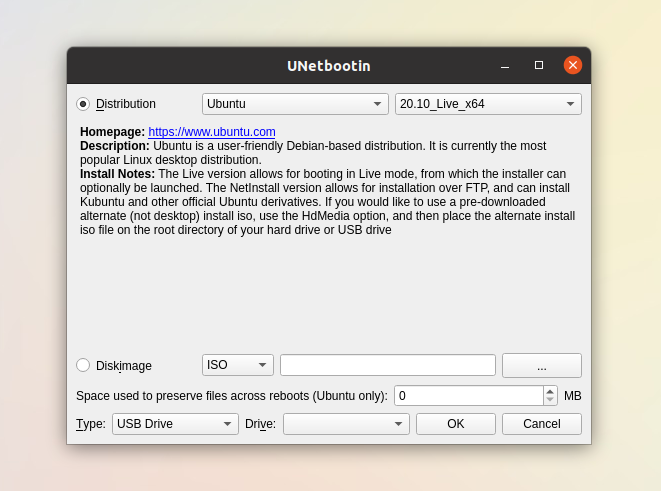
Unetbootin versie 700

UNetbootin versie 681
Daarnaast voegt Unetbootin 700 ook Ubuntu 20.10, Linux Mint 19.3 en 20 toe aan de lijst met ondersteunde distributies. Deze versie verwijdert ook verouderde sudo helpers zoals gksu, kdesu, etc.
De applicatie heeft nog steeds root nodig om een bootable live USB te kunnen maken. Wanneer de applicatie zonder root wordt uitgevoerd, meldt de applicatie gebruikers om het als volgt uit te voeren: sudo QT_X11_NO_MITSHM=1 /path/to/unetbootin.
Ik wil hier ook vermelden dat in het geval dat je UNetbootin wilt gebruiken om een bootable USB drive van een Linux distributie te maken, en er geen USB drive wordt weergegeven in de applicatie ondanks dat je een USB drive hebt geplaatst, je GParted kunt gebruiken om die USB drive te formatteren naar FAT32. Het kan zijn dat je de stekker er even uit moet halen en er dan weer in moet steken, en dan zal het verschijnen in UNetbootin.
Andere tools voor het maken van opstartbare USB-drives:
- Maak een opstartbare USB-drive door simpelweg de ISO naar de USB te kopiëren met Ventoy (Linux en Windows) – ondersteunt persistentie
- Rufus
- Hoe maak je een opstartbare Windows 10 USB op Linux met behulp van de nieuwe WoeUSB
- bootiso: Easy ISO To Bootable USB Drive From The Command Line
- Create A Persistent Storage Live USB With Ubuntu, Linux Mint Or Debian (UEFI, >4GB Persistence Support)
Download UNetbootin
Je vindt hier binaries voor Microsoft Windows, Linux en macOS.
Op Linux biedt de ontwikkelaar de binaire bestanden aan als zelfstandige uitvoerbare bestanden. Download de 32-bit of 64-bit binary in je home folder, installeer het dan naar /usr/local/bin als unetbootin met (dit is een single line commando):
sudo install unetbootin-linux64-700.bin /usr/local/bin/unetbootinEr is ook een PPA die UNetbootin 700 heeft voor Ubuntu 20.10 Groovy Gorilla en Ubuntu 20.04 Focal Fossa, en ook Linux distributies die hierop gebaseerd zijn, zoals Pop!_OS 20.04 en 20.10, Linux Mint 20, etc.
Voor Arch Linux / Manjaro, de nieuwste UNetbootin kan worden geïnstalleerd vanaf AUR.
Eenmaal geïnstalleerd, voert u UNetbootin als root om een bootable live USB te maken met behulp van het volgende commando:
sudo QT_X11_NO_MITSHM=1 unetbootinAls de unetbootin executable niet in uw PATH staat, vervangt u unetbootin in het bovenstaande commando met het volledige pad naar de applicatie executable.
Geef een antwoord